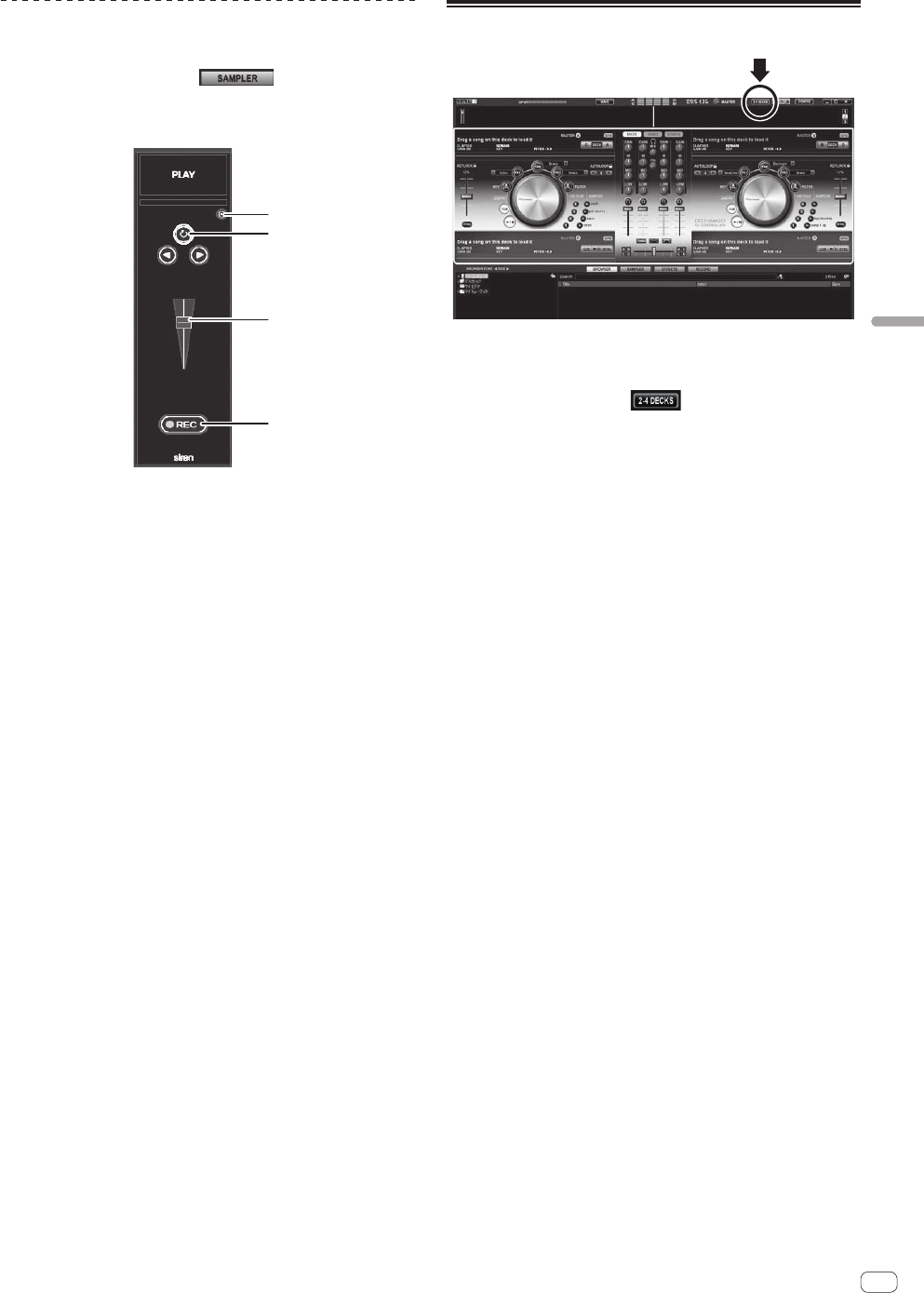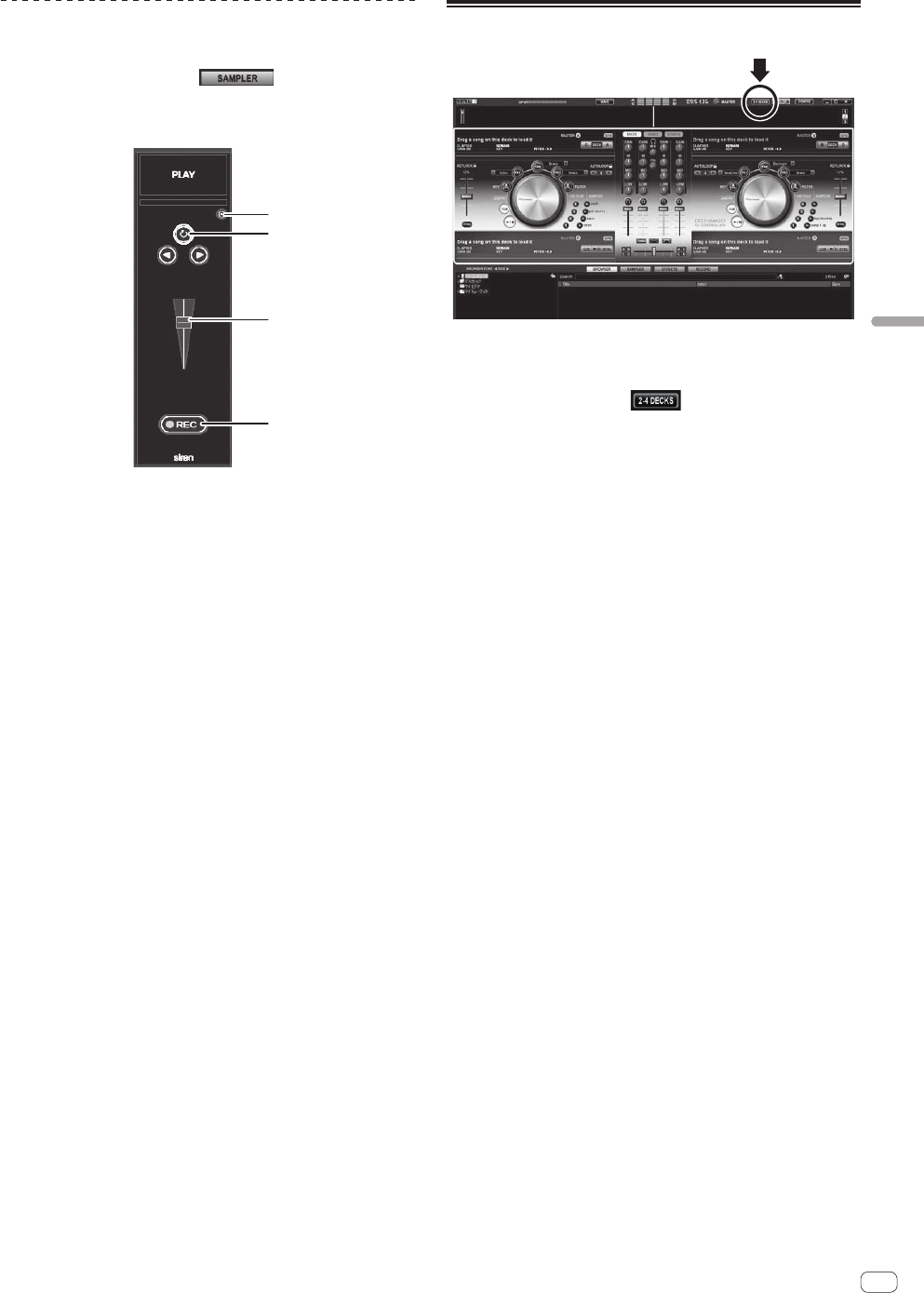
15
Ja
操作する(応用編)
SAMPLER の設定をする
コンピュータを操作して [SAMPLER] の音量などが調整できます。
1コンピュータ画面の[ ]をクリックして
[SAMPLER] 画面に切り換える
2 コンピュータ画面上で機能を操作する
1
2
3
4
1 [SAMPLER] のオプション画面を開きます。再生中の楽曲に同期
して [SAMPLER] を再生するかなどを設定します。
2 [SAMPLER] の再生方法を 1 度だけ再生するか、繰り返し再生す
るかを切り換えます。
3 [SAMPLER] の音量を調整します。
4 [REC] ボタンを押すと録音を開始します。もう一度[REC]ボタン
を押すと録音を停止します。
4 つのデッキを操作する (rJ)
VIRTUAL DJ LE では、2 デッキレイアウトと 4 デッキレイアウトを
選べます。
本機は 4 デッキレイアウトの操作に対応しています。
1 コンピュータ画面の [ ] ボタンをクリックして
デッキレイアウトを切り換える
2 [DECK]ボタンを押して操作したいデッキに切り換える
デッキ C を選んだときは [DECK C] ボタンが、 デッキ D を選んだとき
は[DECK D] ボタンがそれぞれ点灯します。
! 4 デッキレイアウトのとき、本機と連動するデッキを以下のよ
うに切り換えることができます。
— [DECK C] ボタンを押す:本体左側のデッキと連動するデッ
キを切り換えます。 (Deck A ⇔ Deck C)
— [DECK D] ボタンを押す:本体右側のデッキと連動するデッ
キを切り換えます。 (Deck B ⇔ Deck D)
! 4 デッキレイアウトのとき、コンピュータ画面のクロスフェー
ダー両脇のアサインボタンで、各デッキの出力をクロスフェー
ダーの左右どちらに割り当てるか選べます。
! デッキを切り換えたとき、コンピュータ画面と本機のツマミや
フェーダーの位置が異なることがあります。
このときは、本機のツマミやフェーダーをコンピュータ画面の
ツマミやフェーダーと同じ位置まで動かしてください。
デッキを切り換えたときにこの操作が必要なツマミとフェー
ダーは以下です。
— TEMPO スライダー
— EQ (HI, MID, LOW) ツマミ
— チャンネルフェーダー